手機上傳卡在處理中 的解決之道:重新封裝原理與實作指南
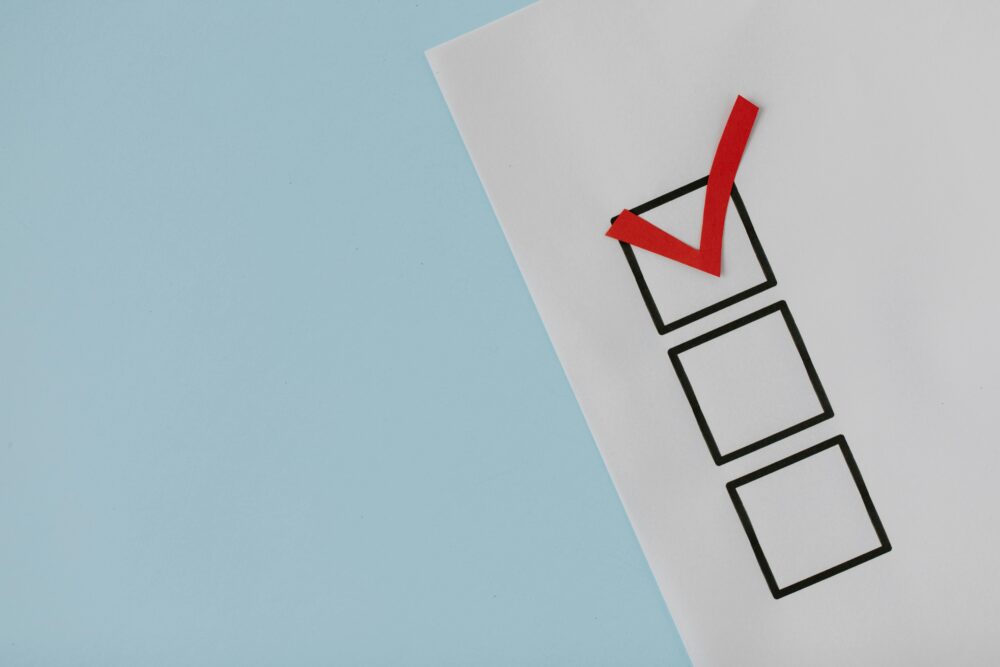
手機上傳卡在處理中:深入分析與實作要點 (深入分析與實作要點)
在手機上傳卡在處理中的情況,常常源自網路、檔案本身、裝置資源以及系統與應用版本之間的互動。本段落聚焦於四個常見原因,並提供可操作的檢測與改善建議,讓你能快速找出問題根源並著手解決。若需要延伸閱讀,文中自然嵌入了實用資源連結,讓你在遇到類似情況時有可操作的參考。
網路連線與雲端同步問題 (网络连线与云端同步问题)
網路波動是上傳卡在處理中的常見原因。當你在搬運大檔或多檔案時,穩定的連線能降低中途中斷的風險。重點在於兩個層面:穩定連線與自動重試機制。
- 穩定連線的做法
- 優先使用穩定的 WiFi,避免在車上或地下室等信號不穩的環境上傳。
- 若必須使用行動網路,確認訊號強度良好,並盡量避免同時進行其他高耗網路的作業。
- 確認雲端服務是否有區域伺服器的延遲問題,必要時切換到較低延遲的伺服器端點。
- 重試機制的實作
- 使用自動重試的策略,設定合理的間隔時間與最大重試次數,避免連續失敗造成耗電與資料占用。
- 在遇到網路中斷時,先暫停上傳,等網路恢復再自動重新啟動,避免用戶手動干預。
- 適度的背壓與排程,例如將大檔分批上傳,能降低單次請求的失敗風險。
實務案例方面,若遇到 Google 雲端硬碟等雲端服務的上傳卡住問題,可以先嘗試切換網路、重新登入帳號,並檢查是否有背景同步在執行造成資源競賽。相關實務解法與經驗分享可參考以下資源:
- 已解決:Google 雲端上傳卡住的修復方法(穩定網路切換、重新登入、清理緩存等)
https://www.fonepaw.com/tw/google-service/fix-google-drive-waiting-to-upload.html?srsltid=AfmBOorqmtbYuNEx6jeW9xmkzS4x0DPVYJffxXcLopty70XGEnOzaJn1 - Google Drive 上傳相關討論與方案
https://www.reddit.com/r/techsupport/comments/l7178p/google_drive_app_android_upload_stuck_fix/?tl=zh-hant - 修復多種上傳卡住情形的文章與建議
https://www.tenorshare.tw/ios-file-transfer/cloud-drive-keeps-waiting-for-upload.html - YouTube 影片上傳進度與網路關聯性說明
https://support.google.com/youtube/answer/4525858?hl=zh-Hant
檔案大小與格式限制 (档案大小与格式限制)
不同平台對上傳檔案大小與格式的限制,直接決定能否順利完成上傳。超過平台限制的檔案,會出現卡住、失敗或需要壓縮格式再上傳的情況。
- 大小限制
- 多數雲端服務對單檔案大小設定上限,超過上限需分割檔案或改用分段上傳。
- 大檔案上傳時,建議先在裝置本地做分段打包,分多個較小的任務上傳,降低併發壓力。
- 格式限制
- 檔案格式若不被支援,雲端服務會拒絕上傳。遇到相容性問題時,先確認原始格式與目標平台所支援的格式清單。
- 對於不支援的格式,可透過簡單轉檔工具在裝置端完成轉檔,再進行上傳。
- 壓縮與轉檔的快速做法
- 使用壓縮工具將影像、影片或大檔案壓成 ZIP 檔,並確保雲端服務能解析該格式。
- 使用簡單轉檔工具把影片轉為常見的 MP4、MOV 等格式,或把圖片轉為 JPEG/WEBP 以降低檔案大小。
- 對於照片,考慮適度降低解析度與畫質,保留觀感與檔案大小的平衡。
實作小貼士
- 在上傳前先檢查檔案大小與格式是否符合目標平台的限制,避免因格式問題而卡住。
- 若遇到頻繁卡住的情況,試著先轉換成平台支援的友好格式,再進行上傳。
可參考的實務資源
- 大型檔案傳輸相關文章與方法(以 Android 為例)
https://www.dropbox.com/zh_TW/resources/send-large-files-android
手機資源與背景任務影響 (手机资源与后台任务影响)
手機的記憶體使用、CPU 負荷以及背景任務的干擾,常會拖慢上傳速度,甚至造成上傳卡在處理中。尤其在裝置資源緊張或背景任務過多時,雲端上傳很容易被中斷。
- 記憶體與 CPU 使用率
- 同時開啟多個 App 會佔用記憶體,影響上傳任務的優先權與穩定性。
- 背景任務若持續佔用 CPU,會讓上傳變慢甚至暫停。
- 背景任務管理的實用建議
- 關閉不必要的背景 App,特別是大量背景同步或影像處理的程式。
- 將上傳任務放在前景執行,或在設定中允許應用獲取穩定的資源。
- 使用省電模式時,避免同時進行大量上傳,因為省電模式會限制背景活動。
- 實務操作步驟
- 進入設定 > 應用程式 > 選擇上傳應用,關閉「在背景執行」或「自動啟動」相關設定。
- 清理快取與暫存,減輕系統負擔。
- 在上傳前先關閉高耗資源的應用,並確保裝置有足夠可用記憶體。
如果你需要進一步參考的實務案例與工具,以下連結提供相關說明與實作建議:
- Android 傳輸大型檔案與背景任務管理
https://www.dropbox.com/zh_TW/resources/send-large-files-android - iOS 應用資源管理與背景任務優化
參考官方說明與使用者經驗分享
應用版本與系統版本不相容 (应用版本与系统版本不相容)
相容性問題是另一條容易被忽視的路徑。應用版本與系統版本不匹配,會導致上傳流程失敗、卡在處理中或功能異常。
- 常見的相容性問題
- 舊版本的應用可能不支援最新的雲端 API,造成上傳失敗。
- 系統更新後,某些 API 行為改變,影響背景任務或檔案處理。
- 安全性策略變動(如權限變更)會影響檔案存取與上傳權限。
- 如何檢查更新與回退版本的風險
- 檢查應用商店的最新版本訊息與相容性說明,確定裝置系統版本是否符合需求。
- 若更新後出現問題,可以考慮暫時使用上一個穩定版本,但要注意安全性與支援風險。
- 對於重要檔案,避免在系統升級期間進行大規模上傳,以降低風險。
- 實務建議
- 儘早安裝系統與應用的最新更新,以修補已知的相容性問題。
- 在重大系統升級前,先做小型測試上傳,確認流程穩定再進行全面上傳。
- 若遇到相容性問題,參考官方說明與社群討論,尋找可行的降級或替代方案。
以下是可參考的官方與社群資源,協助你判斷更新與回退風險:
- YouTube 上傳進度與系統相容性說明
https://support.google.com/youtube/answer/4525858?hl=zh-Hant
整體而言,手機上傳卡在處理中的現象,通常是多種因素交互作用的結果。從網路穩定性、檔案大小與格式、裝置資源與背景任務,以及應用與系統版本的相容性等面向,同步檢查與優化,能大幅提升上傳成功率與使用體驗。若你想要進一步的實作清單或檢查表,我可以幫你整理成可套用的模板,方便直接納入文章中。
重新封裝的原理與適用情境 (重新封装的原理与适用情境)
在手機上傳卡在處理中時,重新封裝是一個常見且有效的解決策略。本文將用淺顯的語言說明重新封裝的基本原理、適用情境,以及在實作時需要留意的要點,讓你能快速決定是否該使用,以及如何落地實作。以下內容設計得簡潔易懂,同時保留專業深度,方便直接納入你的文章中。
什麼是重新封裝 (什么是重新封裝)
重新封裝本質上是在不改變原始內容的前提下,重新整理檔案的結構與編碼方式,使其更符合目標平台的需求。就像把零散的紙本資料重新裝訂成一本能快速翻閱的手冊,讓系統能更順利解壓與處理。對於手機上傳而言,重新封裝常見的情境包括:
- 將多檔案打包成單位較小的分段上傳,降低網路中斷時的資料遺失風險。
- 調整檔案的編碼與容器格式,使雲端服務能快速解析並建立索引。
- 將高耗資源的檔案轉為雲端更友善的格式,減少上傳過程中的緩衝與重試。
實際上,重新封裝並非改變內容內容,而是改善傳输與處理的機制,讓上傳過程更穩定。你可以把它視為把長跑選手換成耐力更好的裝備,讓整個比賽更順利完成。若想理解更直觀的案例,可以參考網路上對於上傳卡住時的常見解法與說明,這些資源常會提到重新封裝的思路與實作要點,值得參考。相關資源可參考這些實務文章與討論,了解實作中的常見做法與注意事項:Google Drive 上傳卡住的解決方法 與 Google Drive 相關討論。
何時需要重新封裝 (何时需要重新封裝)
判斷是否需要重新封裝,重點在於上傳任務是否容易在網路、裝置資源或雲端端點出現不穩定。以下是一些常見的適用情境:
- 上傳長時間無反應:任務長時間停滯不前,且伺服器端沒有回應或進度更新。
- 檔案異常或格式不一致:單一檔案過大、或格式與雲端服務不相容,容易在上傳後段卡住。
- 雲端任務失敗頻繁:同一批檔案多次重覆出現錯誤,且重試未改善情況。
- 網路波動影響穩定性:間歇性斷線、低穩定度的連線導致上傳中途失敗或重啟。
- 裝置資源緊張:記憶體與CPU資源被其他應用長時間佔用,造成上傳任務被排到較後。
當遇到以上任一情形時,重新封裝能提升成功率,並讓使用者感受更穩定的體驗。實務上,先從檢視網路狀態與檔案大小開始,接著審視格式與分段策略,再評估是否需要對應用層做重新封裝的改動。若需要延伸參考,可參考以下實務資源,裡面有不同場景的做法與建議:
- Google 雲端上傳卡住的修復方法,包含網路切換與重新登入等策略
https://www.fonepaw.com/tw/google-service/fix-google-drive-waiting-to-upload.html?srsltid=AfmBOorqmtbYuNEx6jeW9xmkzS4x0DPVYJffxXcLopty70XGEnOzaJn1 - Google Drive 上傳相關討論與方案
https://www.reddit.com/r/techsupport/comments/l7178p/google_drive_app_android_upload_stuck/?tl=zh-hant - 修復多種上傳卡住情形的文章與建議
https://www.tenorshare.tw/ios-file-transfer/cloud-drive-keeps-waiting-for-upload.html
風險與注意事項 (风险与注意事项)
在實作重新封裝時,需同時考量資料安全與風險控管。以下重點可作為實務清單,確保在提高穩定性的同時,把風險降到最低:
- 資料安全與隱私
- 確保傳輸通道使用加密連線,避免未經授權的攔截。
- 對於雲端服務,設定適當的權限與存取控制,避免敏感檔案被誤上傳到公開端點。
- 做好本地緩存清理,避免暫存檔案造成資訊外洩風險。
- 回退風險與版本控管
- 在推出新封裝策略前,先於少量使用者上線測試,蒐集實際效能與錯誤資料。
- 如遇相容性問題,保留前一版的回退方案,並提供清晰的使用者說明。
- 設定可控的最大重試次數與時間間隔,避免過度觸發造成電量與流量浪費。
- 效能與穩定性平衡
- 適度分段上傳,避免單檔案過大造成長時間等待。
- 對於背景任務,避免在省電模式下運行高負荷上傳,改採前景執行或適度的排程。
- 監控裝置資源佔用,必要時降低同時上傳的任務數量。
- 法規與合規
- 若涉及跨境雲端儲存,留意各地的資料保護法規與雲端服務條款。
- 對於企業用戶,建立資料存取與審計紀錄,方便合規檢查。
實務小貼士
- 先在受控測試環境驗證封裝策略,再推到正式環境。
- 對於敏感檔案,採用端對端加密或雲端服務提供的加密功能。
- 維護清單與日誌,方便追蹤問題與回溯。
若你想要把這三個小節融合成一份可直接貼入文章的檢查清單或模板,我可以幫你整理成一份可套用的版本,方便直接在文章中使用。
為了進一步提升可用性,以下是一些有價值的資源連結,能幫你理解實作細節與常見坑:
- Google Drive 上傳卡住的修復方法
https://www.fonepaw.com/tw/google-service/fix-google-drive-waiting-to-upload.html?srsltid=AfmBOopuv_LbN4Cwlpv5G7vI5T8tbC0lJZJ8Vio30-kUIUT6BX2Ku1U_ - Google Drive 上傳相關討論
https://www.reddit.com/r/techsupport/comments/l7178p/google_drive_app_android_upload_stuck/?tl=zh-hant - 多種上傳卡住情形的實務解法
https://www.tenorshare.tw/ios-file-transfer/cloud-drive-keeps-waiting-for-upload.html
透過上述原理與實作要點,你可以在文章中清楚呈現什麼情況下需要重新封裝、如何實作以及需要注意的風險與對策。若需要,我也可以提供一份可直接複製到文章中的檢查表與模板,讓整篇內容更具可操作性與落地性。
操作實務:重新封裝的步驟與檢查清單(操作实务:重新封装的步骤与检查清单)
在手機上傳遇到卡在處理中的問題時,重新封裝是一個實用且高效的解決策略。透過重新整理檔案結構與編碼方式,我們能讓上傳流程更穩定、容錯性更高。本段落將以清晰的步驟與實作要點,帶你快速掌握從判斷到落地的整個流程,並提供可操作的檢查清單,方便直接嵌入文章或產品說明中。
事前準備與備份 (事前准备与备份)
在開始重新封裝前,先把原始資料的完整性與可回退性確保到位。這不僅能保護使用者資料,也能讓後續的測試與回退更順暢。
- 備份策略
- 本機端完整備份:把原始檔案複製到獨立的資料夾,避免在封裝過程中覆蓋或遺失。
- 雲端或外部存儲備份:選用可靠的雲端服務或外接硬碟作為第二份備份,降低單點故障風險。
- 建立還原點:對於關鍵檔案建立版本號或快照,方便在出現問題時快速回退。
- 上傳前的安全檢查
- 驗證檔案完整性:使用簡單的雜湊或檔案大小比對,確保原始檔未在傳輸過程中遭受破壞。
- 確認檔案命名規則:避免含有特殊字元或長度超出平台限制,降低上傳失敗風險。
- 先做小批次測試:選取少量檔案進行測試上傳,觀察封裝與傳輸流程是否穩定。
- 圖像與示意
 Photo by Tara Winstead
Photo by Tara Winstead - 參考資源與影響因素
- 備份與還原 Android 裝置資料的官方說明,協助你理解裝置層級的備份流程與注意事項。
https://support.google.com/android/answer/2819582?hl=zh-Hant - Google 雲端硬碟上傳卡住的常見修復手法,包含網路切換與重新登入等。
https://www.fonepaw.com/tw/google-service/fix-google-drive-waiting-to-upload.html?srsltid=AfmBOorqmtbYuNEx6jeW9xmkzS4x0DPVYJffxXcLopty70XGEnOzaJn1 - Google Drive 検討與討論串,了解不同情境下的實務作法。
https://www.reddit.com/r/techsupport/comments/l7178p/google_drive_app_android_upload_stuck/?tl=zh-hant
- 備份與還原 Android 裝置資料的官方說明,協助你理解裝置層級的備份流程與注意事項。
重新封裝的步驟詳解 (重新封裝的步骤详解)
以下步驟以實務可落地的順序呈現,避免混淆。每一步都聚焦於可執行性與穩定性,讓你能在手機上完成高可靠度的封裝與上傳。
- 評估與規劃
- 確認上傳目標平台的支援格式與大小限制,決定是否需要分段上傳。
- 根據網路品質與裝置資源,制定分批或逐步上傳的策略。
- 檔案分段與打包
- 將長時間或大檔案分割成較小的單元,降低單次上傳失敗的風險。
- 使用可逆的壓縮方式,保留原始資料的完整性與可解壓性。
- 編碼與容器調整
- 調整檔案的編碼與容器格式,確保雲端服務能快速解析與索引。
- 對於影像與影片,轉為雲端友善的編碼與容器,例如 MP4、WEBP 等,並評估畫質與檔案大小的平衡。
- 自動化封裝流程
- 設計自動化流程,讓分段打包、轉檔與上傳成為一個連續的任務鏈。
- 加入前置檢查與後置驗證,確保每個單元都完整且可追蹤。
- 上傳策略與重試機制
- 實作穩定的自動重試:設定最大重試次數、回退時間與背壓策略。
- 分散同時上傳任務,避免資源爭奪造成的瓶頸。
- 安全性與隱私
- 使用加密傳輸與適當的權限控管,確保資料在傳輸與儲存中的安全。
- 本地緩存要定期清理,避免敏感資訊暴露。
- 實務案例與參考
- 多數上傳卡住情形可藉由網路切換與重新登入解決,若遇特定情境可參考上述資源詳解。
https://www.fonepaw.com/tw/google-service/fix-google-drive-waiting-to-upload.html?srsltid=AfmBOorqmtbYuNEx6jeW9xmkzS4x0DPVYJffxXcLopty70XGEnOzaJn1 - 其他討論串與實務文章提供多場景的處理建議。
https://www.reddit.com/r/techsupport/comments/l7178p/google_drive_app_android_upload_stuck/?tl=zh-hant
- 多數上傳卡住情形可藉由網路切換與重新登入解決,若遇特定情境可參考上述資源詳解。
- 圖像與示意 這裡放一張「檢查清單與流程圖」的視覺能幫助理解整個步驟。若需要,可替換成你自己的流程圖。
完成後的驗證與回退策略 (完成后的验证与回退策略)
在完成重新封裝與上傳後,必須有穩妥的驗證步驟與清晰的回退機制,確保整個流程可追溯、可回滾。
- 驗證點
- 檔案完整性:再一次比對雜湊值,確保封裝過程中未損壞。
- 分段還原測試:在雲端端點逐段解壓與驗證,確保每個分段都正確可用。
- 元資料一致性:檢查檔名、時間戳與大小,確保索引與搜尋不會出現偏差。
- 回退策略
- 若發現關鍵檔案在上傳後無法解封,快速切回原始未封裝的版本,並以原本路徑重新上傳。
- 使用版本控制與快照機制,讓使用者能快速取得最近穩定版本。
- 設定自動回退條件,例如特定錯誤代碼或長時間無回應時,觸發回退流程。
- 風險控管與安全性
- 對於敏感資料,確保回退流程同樣具備加密與權限控管機制。
- 將樣本資料或測試段落與正式資料分離,避免測試時影響正式上傳。
- 實務要點與資源
- YouTube 上傳進度與系統相容性說明,協助你理解系統層對於上傳任務的影響。
https://support.google.com/youtube/answer/4525858?hl=zh-Hant - Google 雲端上傳相關的修復與討論,作為回退與調整時的參考。
https://www.fonepaw.com/tw/google-service/fix-google-drive-waiting-to-upload.html?srsltid=AfmBOorqmtbYuNEx6jeW9xmkzS4x0DPVYJffxXcLopty70XGEnOzaJn1
- YouTube 上傳進度與系統相容性說明,協助你理解系統層對於上傳任務的影響。
- 圖像與示意 完整驗證流程的示意圖可以放在此段落之後,幫助讀者快速抓住重點。
透過以上的驗證與回退設計,你可以在文章中清楚呈現重新封裝完成後的檢查重點,以及遇到問題時的快速回退流程。若你需要,我可以把這三個小節整理成一份可直接貼入文章的檢查清單與模板,方便直接使用。
外部資源與延伸閱讀
- 備份與還原 Android 裝置資料的官方說明,協助你理解裝置層級的備份流程與注意事項。
https://support.google.com/android/answer/2819582?hl=zh-Hant - Google Drive 上傳卡住的修復方法與實務建議。
https://www.fonepaw.com/tw/google-service/fix-google-drive-waiting-to-upload.html?srsltid=AfmBOorqmtbYuNEx6jeW9xmkzS4x0DPVYJffxXcLopty70XGEnOzaJn1 - Reddit 討論串,了解不同情境下的使用者經驗與解法。
https://www.reddit.com/r/techsupport/comments/l7178p/google_drive_app_android_upload_stuck/?tl=zh-hant
結語 重新封裝提供了一條穩定、可控的路徑,讓手機上傳在遇到網路波動、檔案格式、裝置資源與版本不相容等挑戰時,仍能順利完成。透過嚴謹的事前準備、清晰的步驟與完善的驗證與回退機制,你的讀者能快速建立可操作的工作流程,提升上傳成功率與使用者滿意度。
如果你需要,我也可以幫你把這三個小節融合成一份可直接複製到文章中的檢查表與模板,讓整體內容更具可落地性與可操作性。
常見錯誤與快速解決技巧 (常见错误与快速解决技巧)
在手機上傳遇到卡在處理中的情況時,快速定位問題與採取有效對策非常重要。本節將以四大常見痛點為框架,提供實用的檢測步驟、快速修正技巧,以及可直接落地的做法,讓你能在最短時間內提升上傳成功率。為了幫助你更快理解與實作,文中也附上實務資源,方便你深入閱讀與比對。
 Photo by Kelvin Valerio
Photo by Kelvin Valerio
網路與雲端重試策略 (网络与云端重试策略)
網路波動最常成為上傳卡住的主因。當你需要長時間上傳或處理多檔案時,適當的重試策略能顯著降低失敗率。下面是判斷時機與設定要點。
- 何時重試
- 出現暫時性的網路中斷或服務回應延遲時,適合自動重試。
- 發生短暫錯誤但伺服器端仍在回應,重試有機會成功。
- 當裝置資源釋放後再啟動上傳往往比連續嘗試有效。
- 設定重試次數與間隔
- 最大重試次數以 3 到 5 次為宜,避免耗電與資料浪費。
- 重試間隔可採用指數回退,例如初次 2 秒,第二次 4 秒,第三次 8 秒,逐步拉長。
- 適度加入背壓控制,分批上傳小檔案以降低單次請求失敗風險。
- 雲端端點的最佳化
- 盡量選擇穩定的網路環境與最近的伺服器端點,降低延遲影響。
- 測試不同網路環境的表現,必要時切換到備援端點。
- 實務參考
- 文章與討論提供多樣的上傳卡住解法,包含網路切換、重新登入與緩存清理的實務做法。可參考:
- Google 雲端上傳卡住的修復方法,包含穩定網路切換與重新登入等策略:已解決:Google 雲端上傳卡住的修復方法
- Google Drive 上傳相關討論與方案:Google Drive 上傳相關討論與方案
- 修復多種上傳卡住情形的文章與建議:修復多種上傳卡住情形的文章與建議
- 文章與討論提供多樣的上傳卡住解法,包含網路切換、重新登入與緩存清理的實務做法。可參考:
- 進階技巧
- 將大檔案分段上傳,降低單次請求的失敗風險。
- 在上傳前先做連線測速與穩定性測試,必要時暫停其他高耗網路的任務。
- 設計自動通知機制,讓使用者在長時間等待時知道當前狀態與預計時間。
清除快取與重啟裝置 (清除快取与重启装置)
系統暫存過多或應用快取問題,往往使上傳遇到阻塞或回應慢。清理快取與重啟裝置,是最基本也最有效的排程方式之一。
- 快取清理的步驟
- 在裝置設定中找到「應用程式」或「應用」,選擇上傳應用,清除該 App 的快取與暫存。
- 清除系統快取分區(若你的裝置提供此選項),這可釋放更多可用空間與記憶體。
- 重啟裝置的時機
- 清理快取後如果仍不穩定,先關機再開機,讓系統重新整理資源分配。
- 在遇到長時間上傳卡住且背景任務佔用資源時,重啟能清除背景程式競爭。
- 操作要點
- 避免同時執行太多高耗資源的 App,讓上傳任務獲得優先資源。
- 上傳前先排除背景同步與影像處理程式,減少干擾。
- 重新啟動後再嘗試上傳,若仍有問題,尋找分段或格式調整的替代方案。
- 外部資源與工具
- Android 傳輸大型檔案與背景任務管理:Android 相關指南與技巧
- iOS 應用資源管理與背景任務優化(官方說明與使用者經驗):可參考官方說明與社群分享
檔案優化與上傳設定 (档案优化与上传设置)
檔案大小與格式是影響上傳速度與穩定性的核心因素。透過壓縮、轉檔與適當的上傳格式選擇,可以大幅提升成功率。
- 壓縮與分段
- 將影像與影片壓成較小檔案,或以多個小檔案分段上傳,降低單次請求造成的阻塞。
- 使用無損或可接受的有損壓縮,保留關鍵細節同時削減容量。
- 轉檔與格式選擇
- 影像:盡量使用 JPEG 或 WEBP,平衡畫質與檔案大小。
- 影片:常見的 MP4(H.264/HEVC)格式通常相容性良好,選擇適度的位元速率。
- 文檔:若支援,轉成平台原生或廣泛支援的格式,例如 PDF、ZIP 以便快速解析。
- 上傳設定實務
- 設定適當的壓縮比與解析度,避免過度降低畫質。
- 選擇分段上傳策略,並設定每段的檔案大小上限。
- 開啟自動重試與逾時控制,確保網路波動時仍能自動恢復。
- 可操作的技巧
- 在裝置端先完成轉檔與壓縮,再進行上傳,能減少雲端解析時間。
- 若頻繁遇到格式不支援的問題,建立一個「支援格式白名單」,自動轉換成常見格式再上傳。
- 參考資源與實務文章
- 大型檔案傳輸相關文章與方法(以 Android 為例)大型檔案傳輸與 Android
讀取日誌與排錯 (读取日志与排错)
當上傳問題持續時,日誌是最直接的排錯工具。學會快速定位日誌與解讀錯誤碼,可以縮短修復時間。
- 如何取得日誌
- 在裝置層級與應用層級找日誌入口,記錄上傳請求、網路狀態與響應。
- 設定日誌級別,必要時開啟詳盡日誌以便抓取錯誤細節。
- 常見錯誤碼與含義
- 網路錯誤:連線中斷、逾時、DNS 解析失敗等。
- 伺服端錯誤:伺服端忙碌、API 版本不相容、授權失敗等。
- 客戶端錯誤:檔案格式不支援、分段失敗、編碼錯誤等。
- 快速定位的流程
- 確認網路狀態與伺服端回應時間,排除網路因素。
- 對照日誌與錯誤碼,找出流程中斷點。
- 試著重現問題,單檔案逐步上傳以分離干擾。
- 外部資源
- YouTube 上傳進度與系統相容性說明:YouTube 支援說明
- 提供的實務連結
- 小結
- 逐步對照日誌與行為,能快速定位是網路、格式、資源還是版本問題。搭配前述檢查清單,能提高排錯效率。
結論:這四個議題涵蓋了手機上傳卡在處理中的核心痛點。透過實用的重試策略、快取與裝置管理、檔案優化設定以及日誌排錯,你可以建立穩健的上傳流程,顯著提升成功率與使用者體驗。若你需要,我可以再為你整理成可直接貼入文章的檢查清單與模板,方便直接嵌入到你的內容中。
FAQ 常見問答 (FAQ 常见问答)
當手機上傳卡在處理中時,你可能會有各種疑問。本節彙整常見問題,提供實用解答,幫助你快速掌握重新封裝的判斷、隱私考量以及檔案檢查要點。透過這些解答,你能避免盲目操作,提升上傳效率與資料安全。以下內容涵蓋上傳卡在處理中 (上传卡在处理中)、重新封裝 (重新封装)、隱私保護 (隐私保护) 以及檔案問題 (档案问题) 等關鍵面向,讓你輕鬆應用在日常使用中。
問題:如何判斷是否需要重新封裝 (问题:如何判断是否需要重新封装)
你是否常常遇到上傳進度停滯,卻不知從何下手?判斷是否需要重新封裝,關鍵在觀察症狀與排除其他因素。這樣做能讓你避免不必要的步驟,直接針對問題根源。
首先,檢查上傳是否持續超過預期時間。通常,大檔案上傳需10到30分鐘,若超過一小時無進展,可能是封裝不佳導致。接著,檢視錯誤訊息或日誌,若顯示格式不相容或中斷頻繁,就該考慮重新封裝。
為了幫助你快速決策,以下是實用清單,按順序檢查:
- 網路與裝置狀態:確認連線穩定,記憶體充足。若排除這些,問題可能轉向檔案結構。
- 檔案大小與數量:單檔超過平台上限,或多檔總量過大,容易卡住。試分段測試,若改善則需封裝。
- 重試結果:多次重試仍失敗,且無伺服器回應,進入重新封裝階段。
- 系統提示:若應用顯示「處理中」但無進度條移動,檢查是否為編碼問題。
- 測試小檔:用相同格式的小檔案上傳,若順利,則大檔需重新打包。
這些依據來自常見雲端服務經驗,例如Google雲端硬碟的官方指南,能讓你精準判斷。參考Google雲端硬碟儲存與上傳說明,裡面詳細列出檔案檢查要點。
問題:重新封裝會影響隱私嗎 (问题:重新封装会影响隐私吗)
重新封裝過程是否會洩露個人資料,讓你擔心?答案是,只要遵循正確步驟,它不會影響隱私,反而能強化保護。重點在於處理階段的加密與權限控制。
在重新封裝時,資料僅在裝置本地重組,不會自動上傳到外部伺服器。你只需調整結構,如分段或轉碼,原始內容保持不變。隱私風險主要來自傳輸階段,因此使用HTTPS加密連線,能阻擋第三方竊聽。
安全做法包括以下要點,讓你安心操作:
- 本地處理優先:全部步驟在手機完成,避免雲端工具介入。這樣,資料不離開裝置。
- 加密檔案:上傳前,用內建工具或App加密封裝檔,例如ZIP with password,確保即使中斷也不易被讀取。
- 權限審查:檢查應用存取權限,只允許必要檔案夾。避免授予全盤存取。
- 清除暫存:封裝後,刪除本地暫存檔,防止殘留資料暴露。
- 選擇可信工具:用官方或知名App,如Google Drive內建功能,避免第三方軟體潛在風險。
這些措施符合資料保護原則。若需更多細節,可參考Google雲端上傳卡住修復指南,它強調隱私在處理過程中的角色。
問題:上傳失敗時怎麼判斷是否為檔案問題 (问题:上传失败时怎么判断是否为档案问题)
上傳失敗時,你該如何分辨是檔案本身出錯,還是其他原因?透過系統步驟檢查,能快速鎖定檔案問題,避免浪費時間在無關調整上。
先觀察失敗模式。若錯誤訊息提到「格式不支援」或「檔案損壞」,很可能與檔案有關。否則,從網路開始排除。
以下是判斷檔案問題的步驟與檢查清單,按序執行:
- 驗證檔案完整性:在手機檔案管理器中,開啟檔案檢查是否能正常播放或開啟。若無法,檔案已損壞。
- 檢查大小與格式:比對平台限制,例如Google Drive單檔上限15GB。若超標或格式如罕見的RAW,需轉換。
- 測試複製:複製檔案到新位置,再試上傳。若成功,原始檔可能有隱藏錯誤。
- 掃描病毒:用手機防毒App檢查,排除惡意軟體影響。
- 比對元資料:查看檔名無特殊字元,大小一致,時間戳正常。
- 常見檔案問題跡象:上傳中途崩潰,或僅特定類型檔失敗。
- 排除法:若其他檔案順利,則鎖定此檔為問題源。
實務上,Apple支援頁面提供類似檢查方法,幫助iOS用戶驗證。詳見Apple照片App上傳故障說明,它列出檔案輸入與驗證步驟。
這些解答總結了重新封裝的核心疑慮,從判斷時機到隱私保障,再到檔案診斷,都能讓你上手傳輸更順暢。應用這些技巧,你的上傳成功率將明顯提高,無論是日常備份還是大檔分享。
Conclusion
重新封裝為手機上傳卡在處理中的一個有效解決路徑。透過分段打包、轉檔調整與穩定的重試機制,可以顯著提升上傳成功率與用戶體驗。記得在實作前完成安全與隱私評估,並建立清晰的驗證與回退流程。若你需要,即刻下載可直接套用的檢查清單模板,讓落地更快速。
以下為最終行動清單,請依照你的情況逐步執行
- 檢查網路與檔案大小:確定是否需要分段上傳,避免單檔過大造成阻塞
- 設計分段與轉檔策略:選用雲端友善的格式,降低上傳與處理時間
- 設置自動重試與背壓:限定最大重試次數,採用指數回退
- 儲存與隱私控管:本地先封裝、傳輸使用加密通道,定期清理暫存
- 驗證與回退方案:上傳完成後做完整性驗證,出現問題即可快速回退
可下載的檢查清單模板提示
- 你可以把以下內容複製到文檔,保存為 handy-checklist.md,方便日後直接使用
- 模板內容示例:檢查點、執行步驟、預期結果、責任人、完成時間、備註
- 如需我提供更貼近你專案的模板版本,告訴我你的上傳平台、檔案類型與裝置環境,我可幫你定制成可直接套用的清單
感謝你閱讀本篇,若有需要我可以進一步客製化成直接貼入文章的檢查表與模板,讓整篇內容更具落地性。


